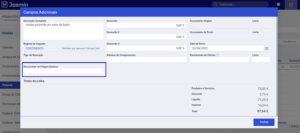Sim. Nos diversos cenários em que o documento que deu origem a uma fatura não está no Jasmin, pode indicar manualmente a referência a esse documento através de um campo adicional nas operações da linha da grelha “Produtos e Serviços”:
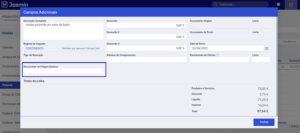
Para adicionar a referência a um documento externo das faturas, deve criar uma fatura e, através dos três pontos da linha da grelha “Produtos e Serviços”, clicar em Campos Adicionais e preencher o campo Documento de Origem Externa.
Nota: Este campo só fica disponível se não existir uma referência para um documento interno (existente no Jasmin), por exemplo, se criar uma fatura a partir de uma encomenda ou orçamento.
Sim. Pode adicionar o IBAN nas faturas e nas notas de crédito/débito de três formas:
1. Definições da Impressão do documento
Para definir, siga os seguintes passos:
- Garanta que o IBAN está corretamente associado à conta bancária em questão;
- Aceda a Vendas | Faturas/Notas de Crédito ou Débito;
- Crie uma fatura ou nota com todos os dados aplicáveis ou selecione uma já existente;
- Nas definições de impressão, selecione o tipo de fatura e, de seguida, clique em Dados do Documento;
- Em “Column141”, ative a opção Visível;
- Clique em Confirmar.
2. Modelos de Impressão
No modelo de impressão que utiliza para o tipo de fatura em questão, deve inserir o IBAN no separador Rodapé. Basta aceder Configuração | Sistema | Modelos, editar o modelo em questão e, no separador Rodapé, adicionar o IBAN. Pode consultar o aspeto visual no pré visualizador disponível no lado direito.
3. Notas de Impressão (faturas)
Pode definir o IBAN ao nível do tipo de fatura e esse dado será impresso em todas as faturas desse tipo fiscal. Por exemplo, para adicionar o IBAN as faturas-recibo siga os seguintes passos:
- Aceda a Vendas | Configuração | Tipos de Fatura;
- Edite o tipo de fatura correspondente à fatura recibo;
- Na secção Nota de Impressão, no campo Título da Nota do Documento indique a designação “IBAN”;
- No campo Nota do Documento insira o número do IBAN;
- Clique em Guardar.
Sim. Para indicar a encomenda externa numa fatura ou nota de crédito/débito, siga os seguintes passos:
- Aceda a Vendas | Faturas/Notas de Crédito ou Débito;
- Crie uma fatura com todos os dados aplicáveis;
- Na linha do artigo, clique nas operações de contexto e, de seguida, clique em Campos Adicionais;
- No campo Encomenda do Cliente, indique a referência da encomenda que pretende incluir no documento;
- Clique em Fechar e, de seguida, grave a fatura.
Caso pretenda que esta informação seja impressa, deve aceder às definições de impressão da fatura e em Linhas do documento | Segunda linha ativar a opção Encomenda de Cliente.
As novas regras de IVA, em vigor desde o dia 1 de julho, estabelecem um novo regime de IVA para o comércio eletrónico e para as transações intracomunitárias com o objetivo combater a fraude e evasão fiscal.
Entre outras alterações, as novas regras ditam:
- o fim da isenção de IVA nas compras fora da EU de valor inferior a 22€;
- a apresentação de uma nova declaração aduaneira para as encomendas de baixo valor (a apresentar na fronteira);
- o pagamento do IVA em conformidade com as leis do país de destino, ou seja, todos os artigos vendidos em plataformas digitais têm de ser declarados na alfândega e serão taxados com o IVA do país destino.
Para saber mais detalhes sobre as novas regras de IVA, sugere-se a consulta do artigo explicativo disponível no blog.
Sim. Para simplificar o fluxo de trabalho, pode criar faturas a partir dos orçamentos pendentes de duas formas:
- Através da opção Fatura disponível no separador Orçamentos Pendentes (Vendas em Curso) do dashboard operacional;
- No orçamento, através do botão Converter em.
Na fatura, pode adicionar ou remover produtos e serviços e, após clicar em Guardar, o orçamento é fechado automaticamente. Se posteriormente cancelar a fatura, o orçamento ficará no estado Aberto.
Para imprimir faturas em inglês, siga os seguintes passos:
- Aceda à área de utilizador e clique em Perfil;
- Na página apresentada, altere o Idioma do utilizador para inglês e clique em Guardar;
- No Jasmin, na área de utilizador clique em Logout;
- Entre novamente no Jasmin;
- Imprima o documento pretendido.